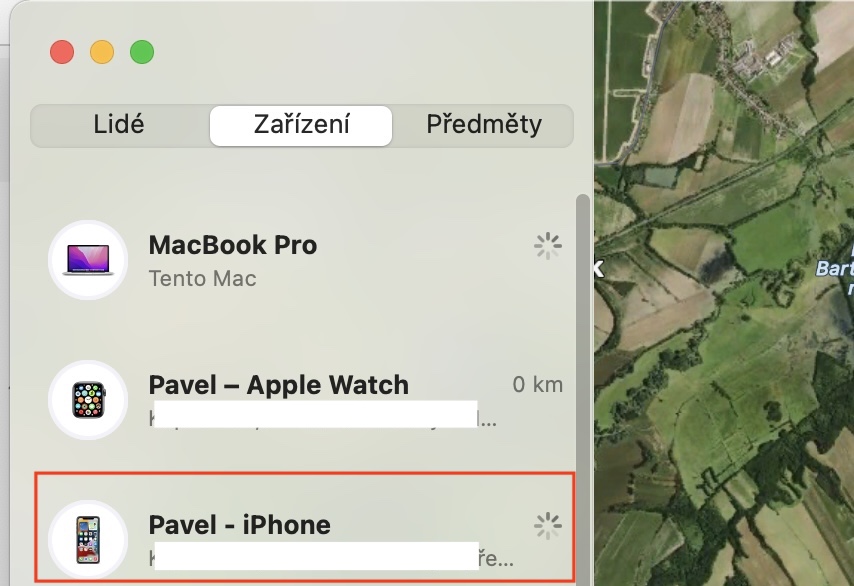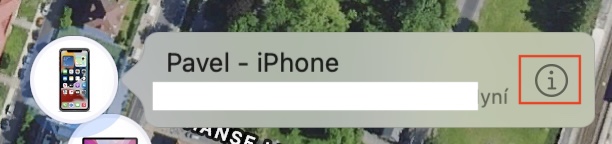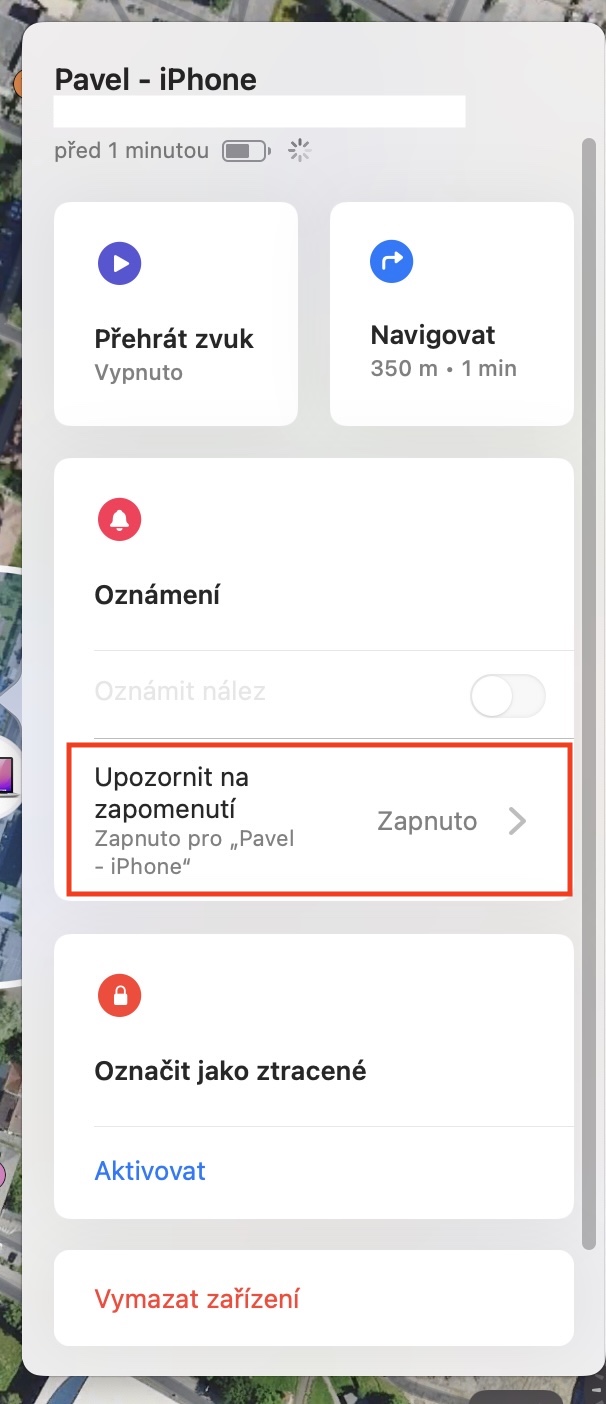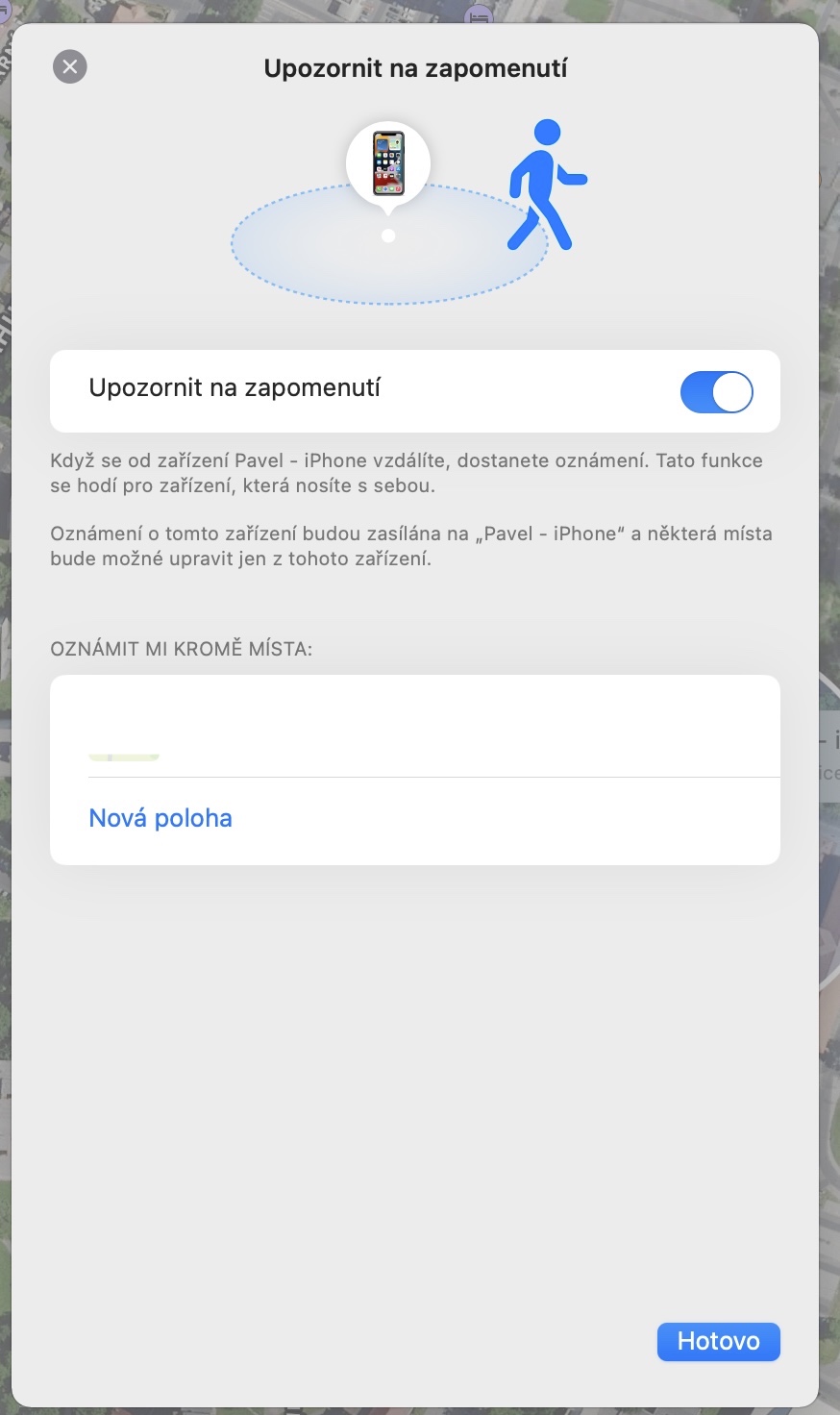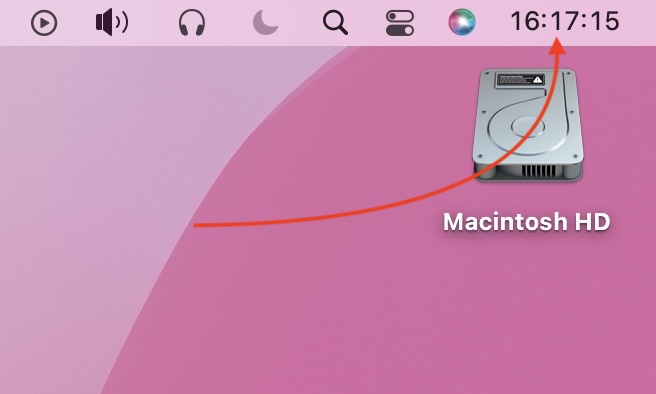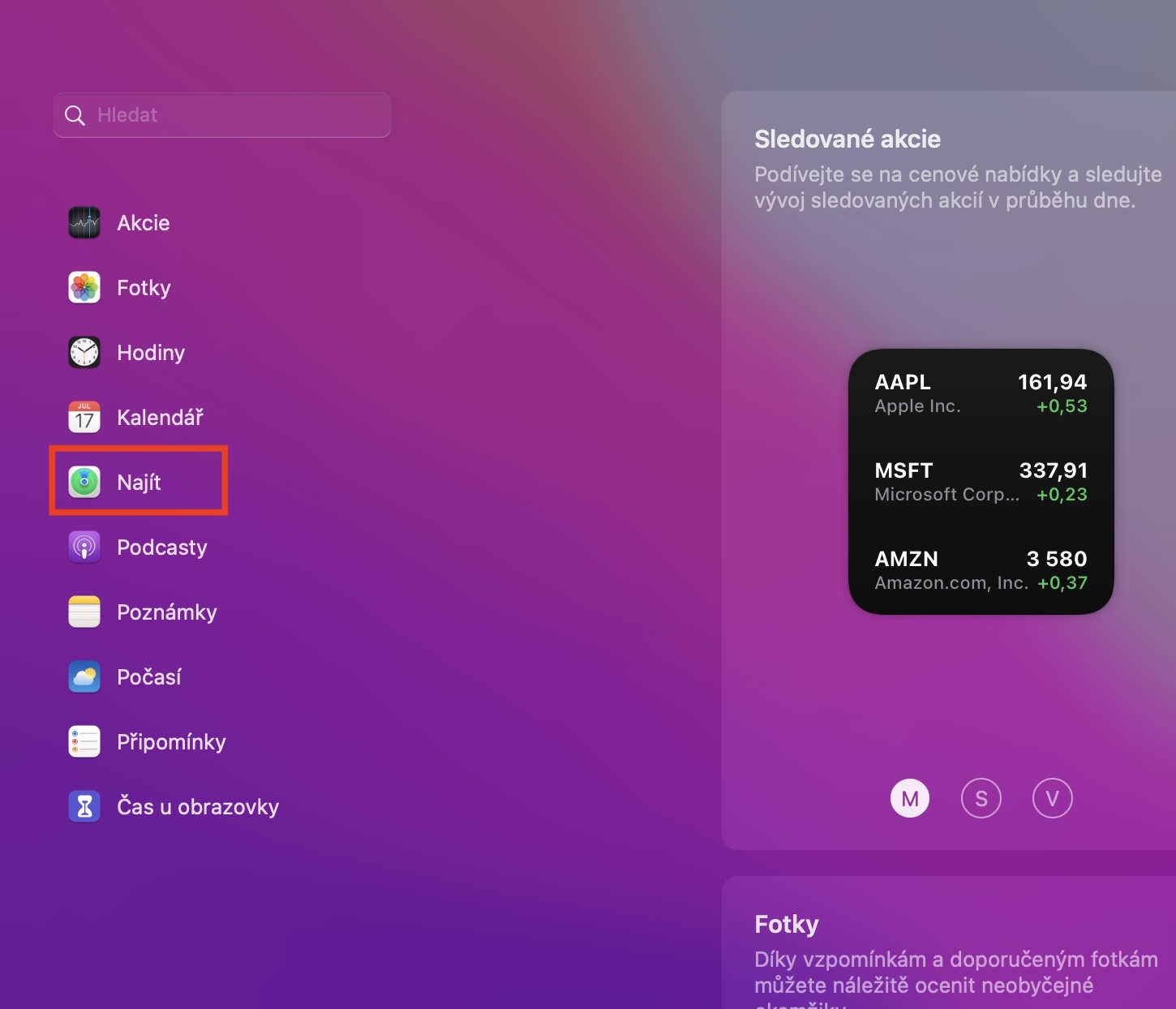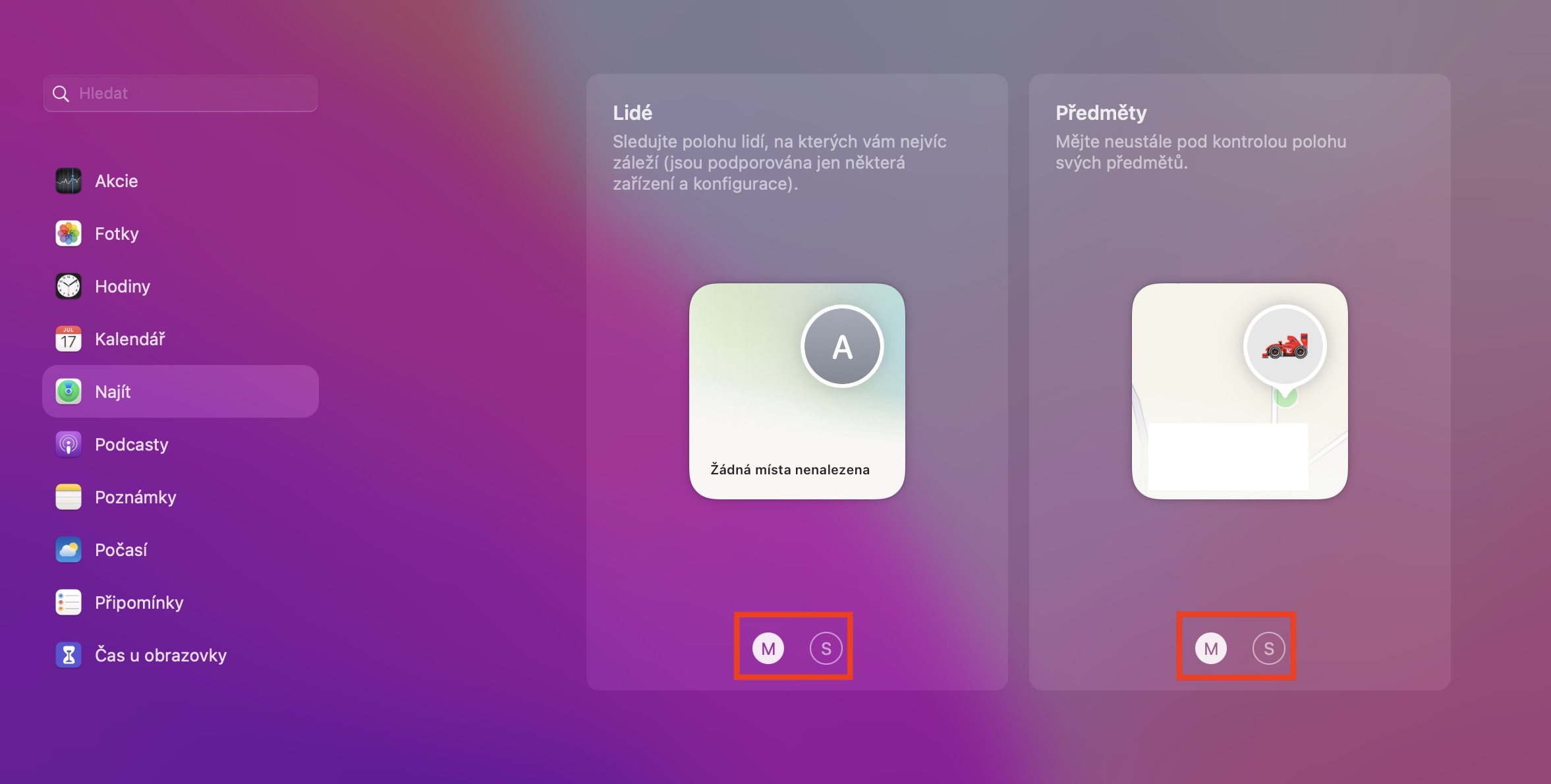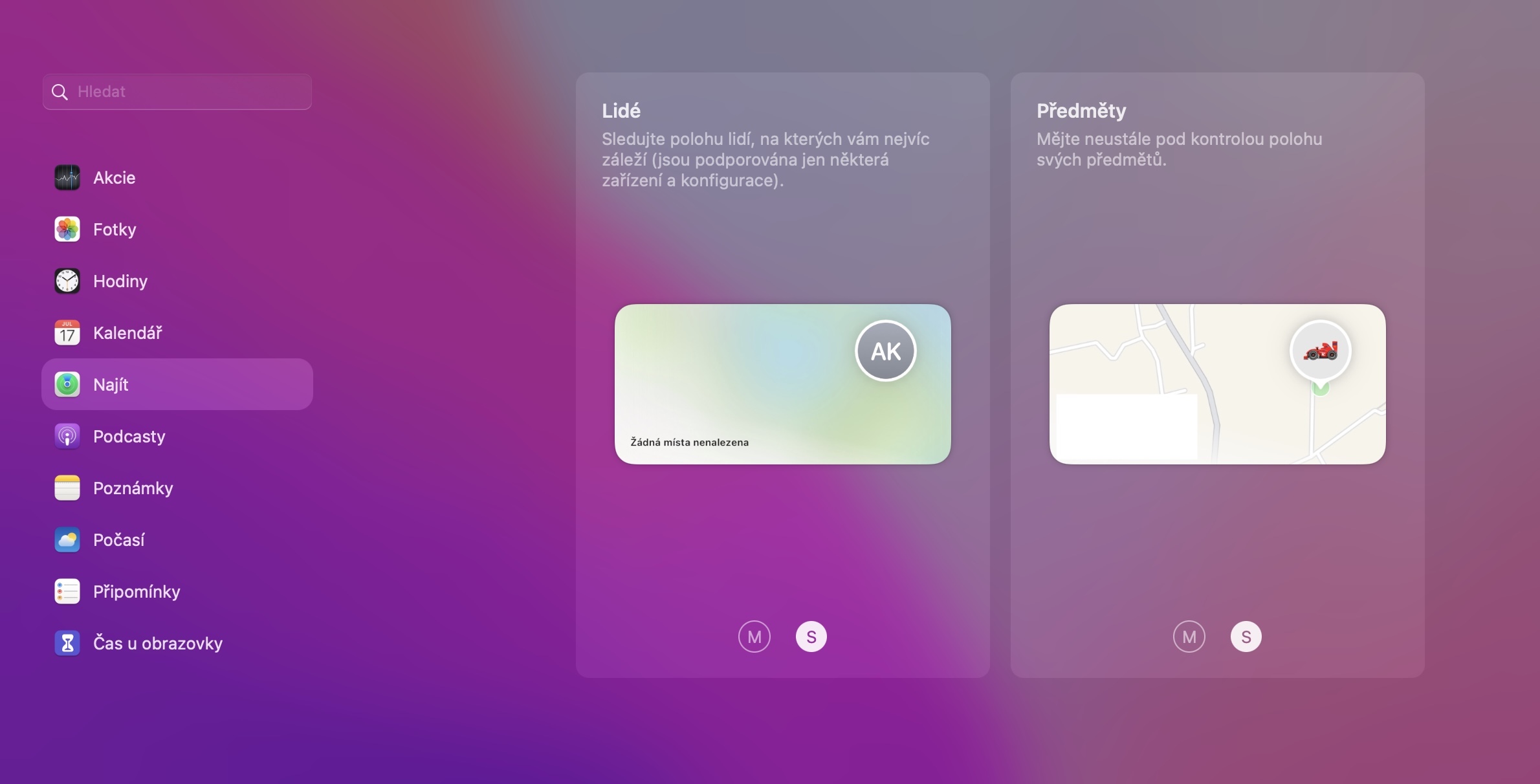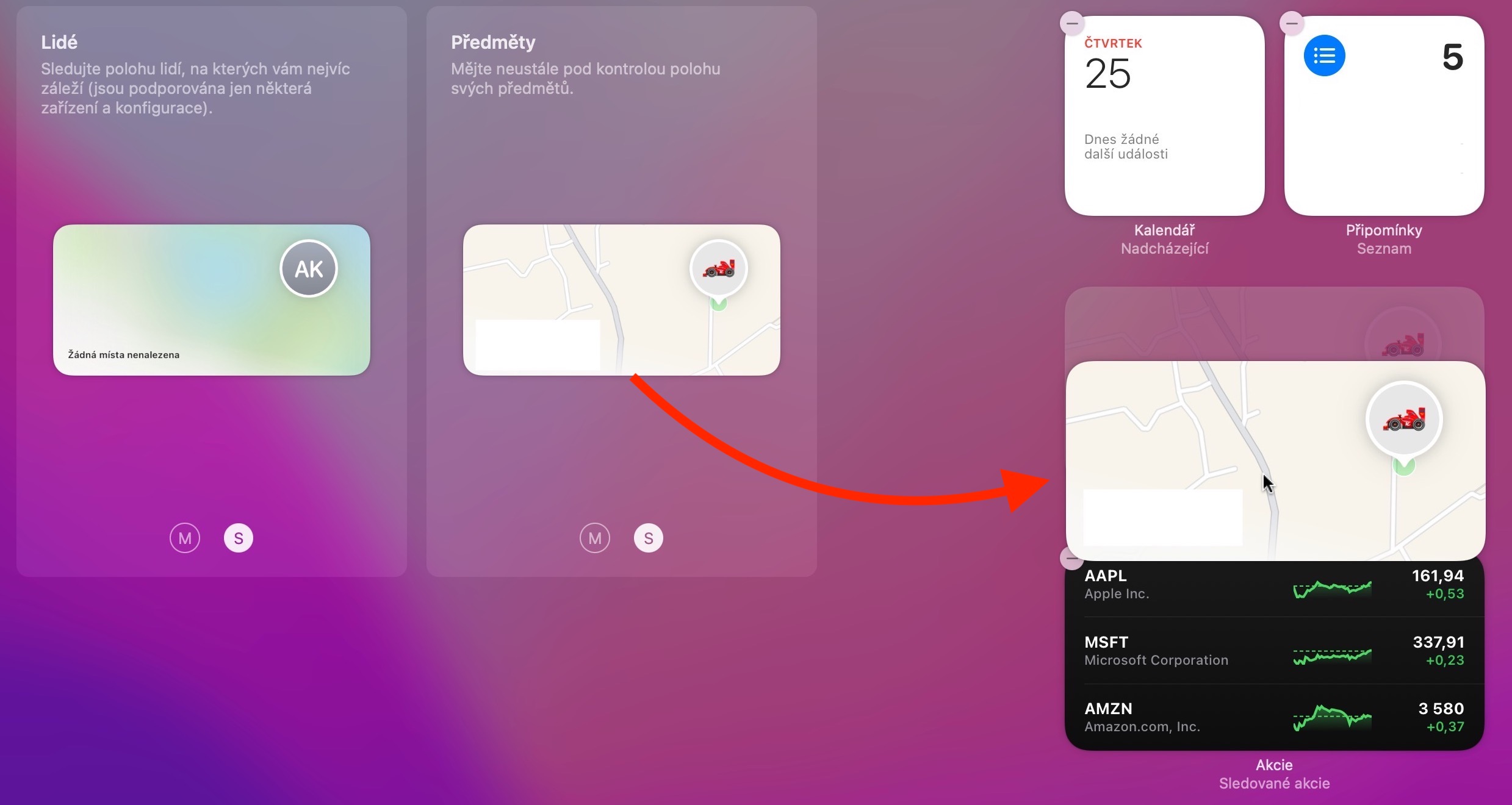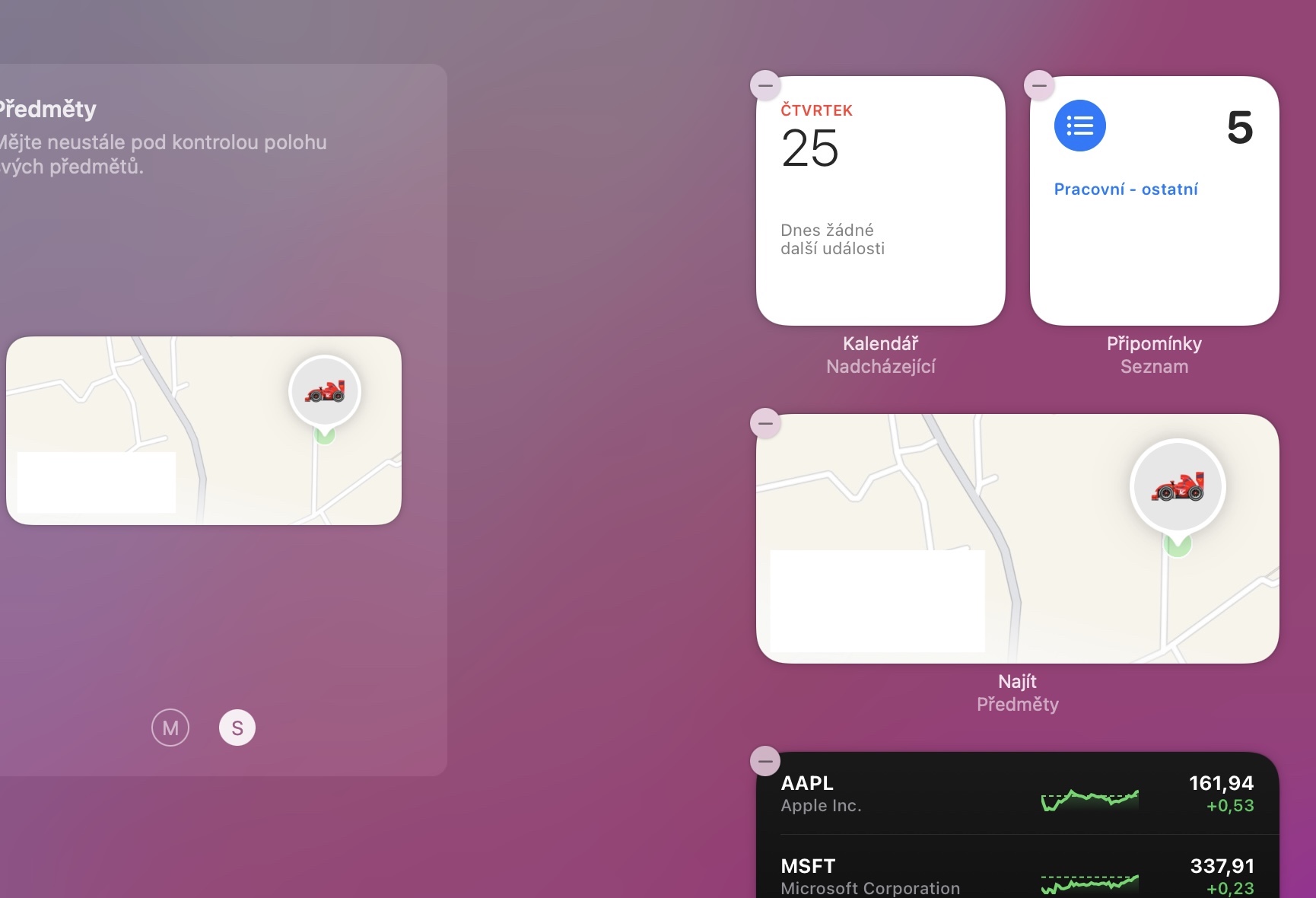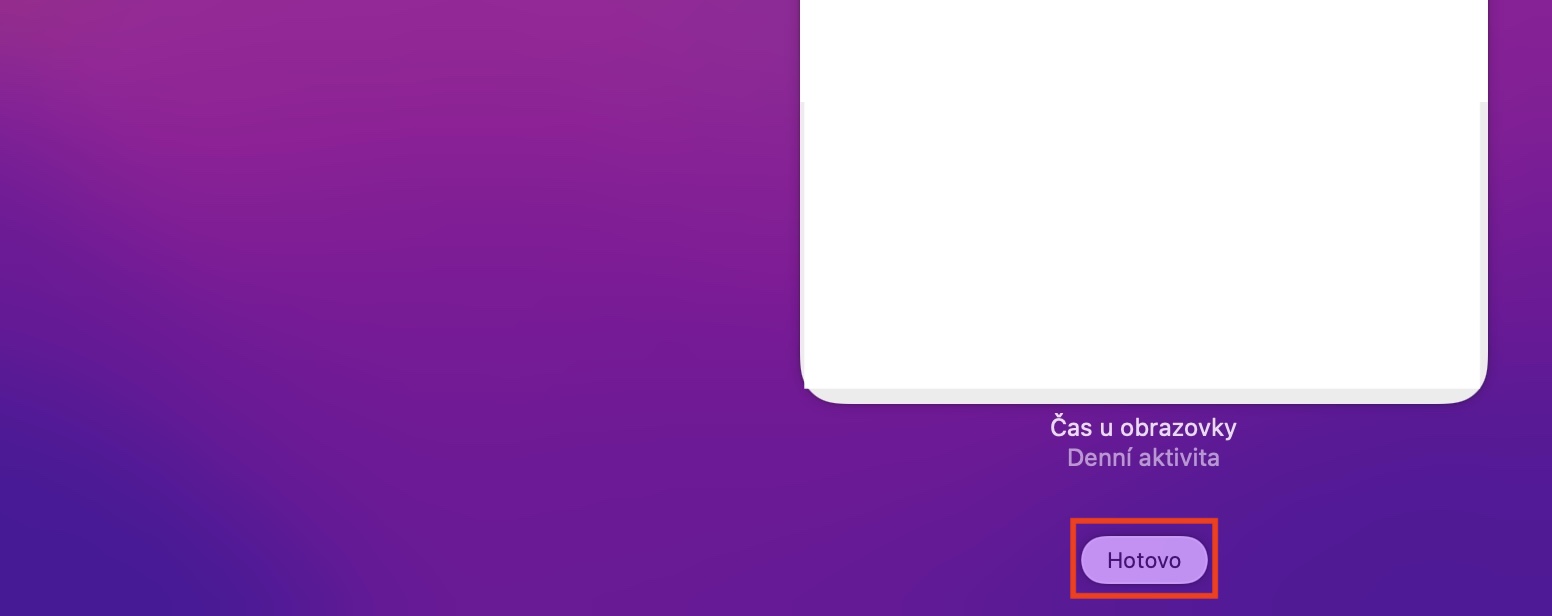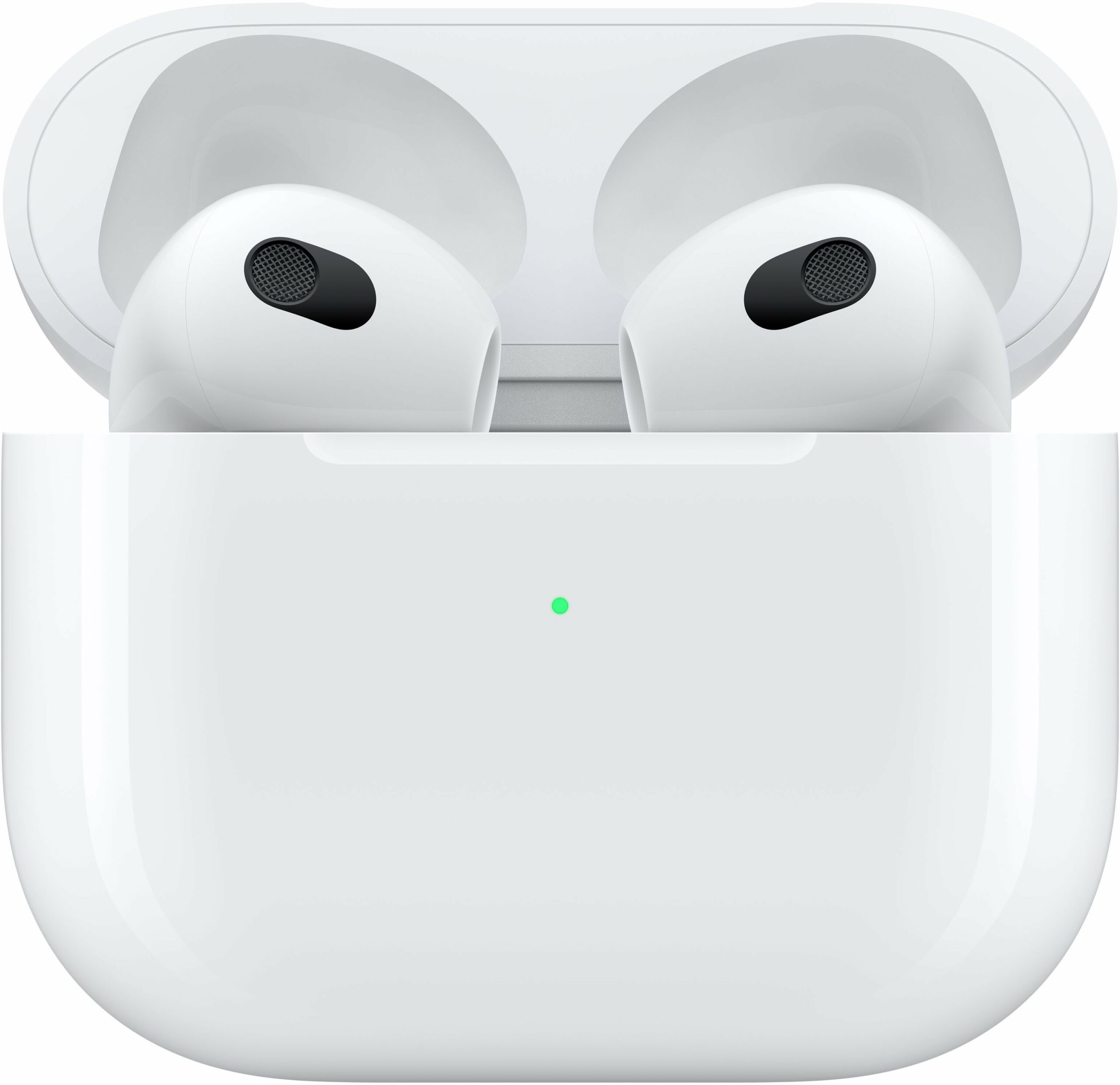ສອງສາມເດືອນກ່ອນຫນ້ານີ້, ໃນກອງປະຊຸມນັກພັດທະນາຂອງ Apple, ພວກເຮົາໄດ້ເຫັນການນໍາສະເຫນີຂອງລະບົບປະຕິບັດການໃຫມ່, ເຊິ່ງສຸດທ້າຍໄດ້ຖືກປ່ອຍອອກມາໃຫ້ປະຊາຊົນທົ່ວໄປຫຼັງຈາກລໍຖ້າຫຼາຍເດືອນ. ໃນປັດຈຸບັນ, ພວກເຮົາທຸກຄົນໄດ້ໃຊ້ລະບົບໃຫມ່ແລ້ວໃນຮູບແບບຂອງ iOS ແລະ iPadOS 15, macOS Monterey, watchOS 8 ແລະ tvOS 15. ຂ້ອຍສາມາດເວົ້າໄດ້ຈາກປະສົບການຂອງຂ້ອຍເອງວ່າລະບົບທັງ ໝົດ ນີ້ມາພ້ອມກັບຄວາມແປກປະຫຼາດຫຼາຍ, ເຊິ່ງແນ່ນອນຄຸ້ມຄ່າ, ແລະເຈົ້າຈະໃຊ້ໄດ້ໄວຫຼາຍ. ໃນບົດຄວາມນີ້, ພວກເຮົາຈະເບິ່ງສິ່ງທີ່ໃຫມ່ຈາກ Find in macOS Monterey ຮ່ວມກັນ.
ມັນອາດຈະເປັນ ສົນໃຈເຈົ້າ

ອຸປະກອນແລະລາຍການ
ຖ້າທ່ານໄດ້ໃຊ້ອຸປະກອນ Apple ເປັນເວລາສອງສາມປີ, ທ່ານອາດຈະຈື່ຈໍາແອັບຯ Find ຕົ້ນສະບັບ, ບ່ອນທີ່ທ່ານບໍ່ສາມາດກໍານົດສະຖານທີ່ຂອງຫມູ່ເພື່ອນຂອງທ່ານໄດ້. ແຕ່ດຽວນີ້ເວລາໄດ້ກ້າວຕໍ່ໄປແລະແອັບພລິເຄຊັນ Find ໃນປະຈຸບັນສາມາດເຮັດຫຍັງໄດ້ຫຼາຍກວ່ານີ້. ໃນ Mac, ຄືກັນກັບ iPhone ຫຼື iPad, ທ່ານສາມາດເບິ່ງທັງໝົດສາມກຸ່ມໃນ Find, ຄື People, ອຸປະກອນ ແລະ Objects. ໃນກຸ່ມຄົນ ທ່ານສາມາດເບິ່ງທີ່ຕັ້ງຂອງໝູ່ເພື່ອນ ແລະຄອບຄົວຂອງເຈົ້າ, ໃນກຸ່ມອຸປະກອນທັງໝົດຂອງເຈົ້າ ແລະອຸປະກອນຂອງຄອບຄົວເຈົ້າ, ແລະໃນກຸ່ມ Objects ທຸກຢ່າງທີ່ເຈົ້າໃຫ້ກັບ AirTag. ໃນປັດຈຸບັນ, ມັນເປັນໄປບໍ່ໄດ້ທີ່ເຈົ້າຈະສູນເສຍສິ່ງໃດແລະບໍ່ພົບມັນ.
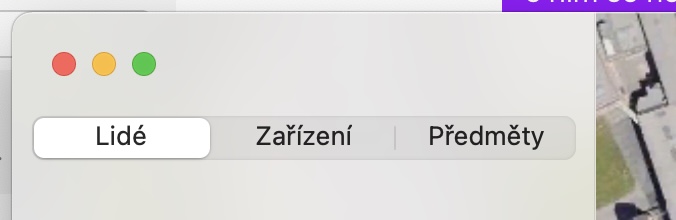
ລືມການແຈ້ງເຕືອນອຸປະກອນ
ທ່ານແມ່ນຫນຶ່ງໃນຜູ້ທີ່ມັກຈະລືມອຸປະກອນ Apple ຂອງເຂົາເຈົ້າຢູ່ບ່ອນໃດບ່ອນຫນຶ່ງ? ຖ້າທ່ານຕອບວ່າແມ່ນແລ້ວກັບຄໍາຖາມນີ້, ຂ້າພະເຈົ້າມີຂ່າວດີສໍາລັບທ່ານ. ມີຟັງຊັນໃໝ່ທີ່ສາມາດແຈ້ງເຕືອນເຈົ້າກ່ຽວກັບອຸປະກອນທີ່ທ່ານລືມ. ຖ້າສິ່ງນີ້ເກີດຂຶ້ນ, ການແຈ້ງເຕືອນຈະຖືກສົ່ງໄປຫາ iPhone ຂອງທ່ານ, ແລະອາດຈະເປັນ Apple Watch ຂອງທ່ານ. ແນ່ນອນ, ທ່ານສາມາດຕັ້ງຄຸນສົມບັດນີ້ຢູ່ໃນໂທລະສັບ Apple ແລະໂມງຂອງທ່ານ, ແຕ່ມັນກໍ່ມີຢູ່ໃນ Mac. ຖ້າທ່ານຕ້ອງການເປີດໃຊ້ການແຈ້ງເຕືອນລືມສໍາລັບອຸປະກອນ, ໃຫ້ຄລິກໃສ່ອຸປະກອນສະເພາະ (ຫຼືວັດຖຸ) ແລະຫຼັງຈາກນັ້ນໃຫ້ຄລິກໃສ່ຮູບສັນຍາລັກ ⓘ. ຫຼັງຈາກນັ້ນ, ພຽງແຕ່ໄປແຈ້ງການກ່ຽວກັບການລືມແລະຕັ້ງຫນ້າທີ່.
ຊອກຫາ widget
ທ່ານສາມາດເບິ່ງ widget ໃນ Mac, ຄືກັນກັບໃນ iPhone ຫຼື iPad. ໃນຂະນະທີ່ຢູ່ໃນ iOS ແລະ iPadOS ທ່ານສາມາດຍ້າຍ widget ເຫຼົ່ານີ້ໄປຫາຫນ້າຈໍຫຼັກ, ໃນ macOS ພວກມັນສາມາດໃຊ້ໄດ້ພຽງແຕ່ຢູ່ໃນສູນການແຈ້ງເຕືອນເທົ່ານັ້ນ. ຖ້າທ່ານຕ້ອງການເປີດສູນການແຈ້ງເຕືອນ, ທ່ານພຽງແຕ່ຕ້ອງປັດສອງນິ້ວຈາກຂອບຂວາຂອງແຖບຕິດຕາມໄປທາງຊ້າຍ, ຫຼືພຽງແຕ່ແຕະທີ່ເວລາແລະວັນທີປະຈຸບັນໃນມຸມຂວາເທິງຂອງຫນ້າຈໍ. ເພື່ອເພີ່ມວິດເຈັດໃໝ່ຈາກຊອກຫາທີ່ນີ້, ຈາກນັ້ນເລື່ອນລົງ ແລະແຕະ ແກ້ໄຂວິດເຈັດ. ຈາກນັ້ນເລືອກແອັບພລິເຄຊັ່ນ Find ທີ່ຢູ່ທາງຊ້າຍ, ຈາກນັ້ນເລືອກຂະໜາດຂອງ widget ແລະລາກມັນໄປທາງຂວາຕາມຕ້ອງການ.
ອັບເດດສະຖານທີ່ຄົງທີ່
ພາຍໃນແອັບພລິເຄຊັນຊອກຫາ, ທ່ານສາມາດຕິດຕາມສະຖານທີ່ຂອງໝູ່ເພື່ອນ ແລະຜູ້ໃຊ້ອື່ນໆທີ່ແບ່ງປັນສະຖານທີ່ຂອງເຂົາເຈົ້າກັບທ່ານ. ຖ້າທ່ານໄດ້ເບິ່ງສະຖານທີ່ຂອງຜູ້ໃຊ້ໃນຮຸ່ນກ່ອນຫນ້າຂອງລະບົບປະຕິບັດການຂອງ Apple, ທ່ານແນ່ນອນຮູ້ວ່າມັນຖືກປັບປຸງສະເຫມີທຸກໆນາທີ. ດັ່ງນັ້ນ, ຖ້າບຸກຄົນໃນຄໍາຖາມໄດ້ເຄື່ອນຍ້າຍ, ລາວຢູ່ໃນສະຖານທີ່ຫນຶ່ງນາທີແລະສະຖານທີ່ອື່ນໃນນາທີຕໍ່ໄປ. ນີ້ແມ່ນວິທີທີ່ "jerky" ການເຄື່ອນຍ້າຍສະຖານທີ່ໃນ Find ເກີດຂຶ້ນ. ຢ່າງໃດກໍຕາມ, ນີ້ມີການປ່ຽນແປງໃນ macOS Monterey ແລະລະບົບໃຫມ່ອື່ນໆ, ເນື່ອງຈາກວ່າສະຖານທີ່ໄດ້ຖືກປັບປຸງຢ່າງຕໍ່ເນື່ອງ. ສະນັ້ນ ຖ້າມີການເຄື່ອນໄຫວ, ທ່ານສາມາດຕິດຕາມການເຄື່ອນໄຫວນັ້ນໄດ້ໃນເວລາຈິງໃນແຜນທີ່.
ມັນອາດຈະເປັນ ສົນໃຈເຈົ້າ
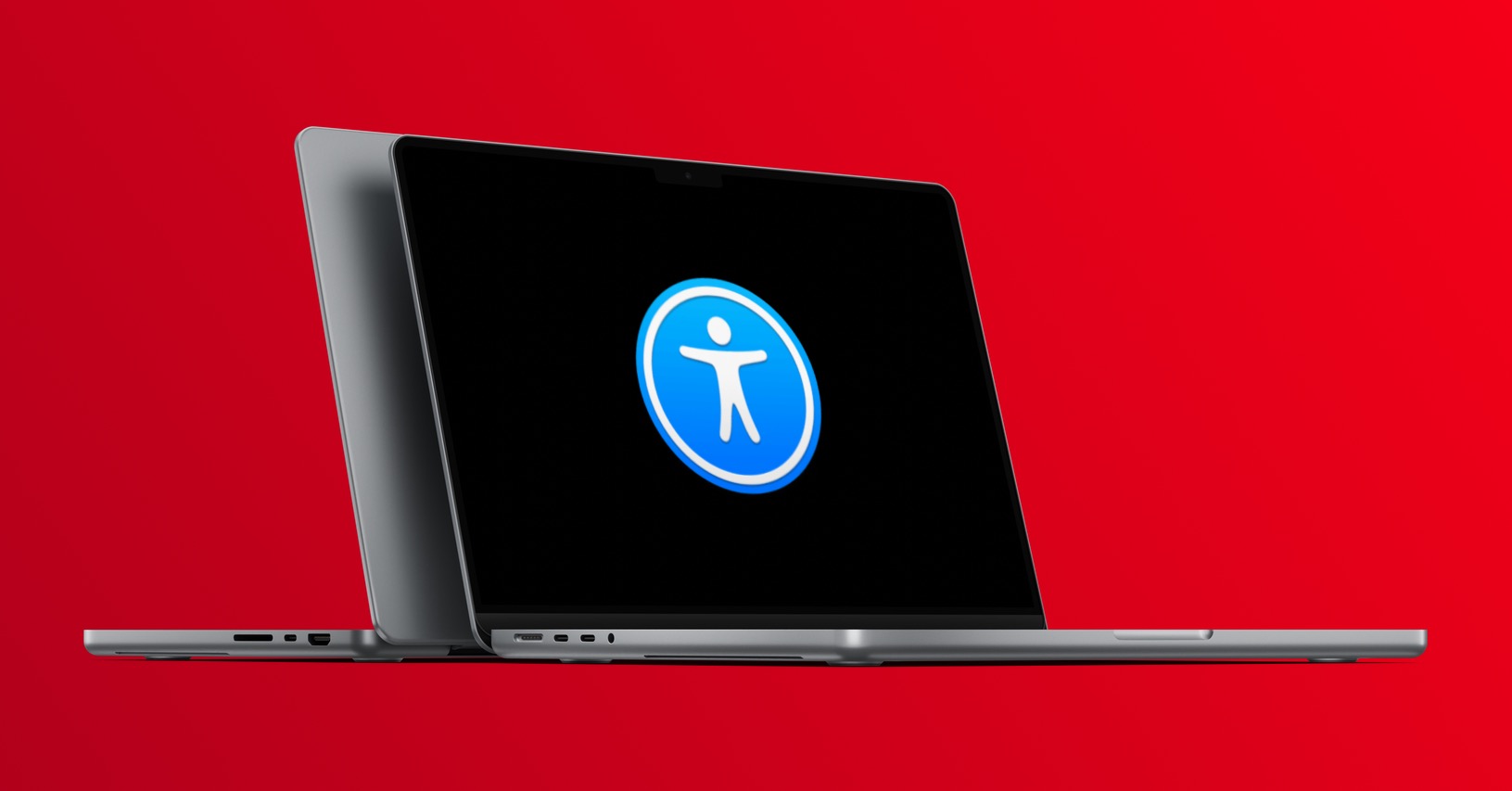
ຊອກຫາ AirPods Pro ແລະ Max
ດ້ວຍການມາຮອດຂອງລະບົບປະຕິບັດການໃຫມ່ຈາກ Apple, ນອກຈາກຄົນແລະອຸປະກອນ, ພວກເຮົາຍັງສາມາດຕິດຕາມວັດຖຸທີ່ຕິດຕັ້ງດ້ວຍ AirTag ໃນ Find. ໃນຖານະເປັນສໍາລັບອຸປະກອນ, ໃນ Find ທ່ານສາມາດຊອກຫາ, ສໍາລັບການຍົກຕົວຢ່າງ, iPhone, iPad, MacBook ແລະອື່ນໆ, ທີ່ທ່ານສາມາດຊອກຫາໄດ້ຢ່າງງ່າຍດາຍ. ດ້ວຍການມາເຖິງຂອງ AirTags, Apple ມາພ້ອມກັບເຄືອຂ່າຍການບໍລິການຄົ້ນຫາ, ເຊິ່ງພາຍໃນຜະລິດຕະພັນຂອງ Apple ສາມາດສື່ສານກັບກັນແລະກັນແລະໂອນສະຖານທີ່ຂອງພວກເຂົາ. ດ້ວຍການມາຂອງ iOS 15, AirPods Pro ແລະ AirPods Max ກໍ່ກາຍເປັນສ່ວນໜຶ່ງຂອງເຄືອຂ່າຍນີ້. ດ້ວຍວິທີນີ້, ທ່ານຈະສາມາດຊອກຫາສະຖານທີ່ຂອງພວກເຂົາໄດ້ຢ່າງງ່າຍດາຍ, ທັງຢູ່ໃນ iPhone ຫຼື iPad, ເຊັ່ນດຽວກັນກັບໃນ Mac.